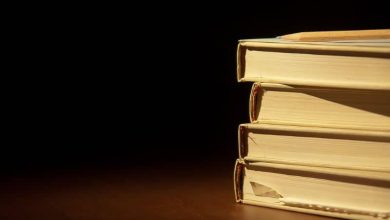Passaggi per disinstallare i programmi in Windows 8 e liberare spazio
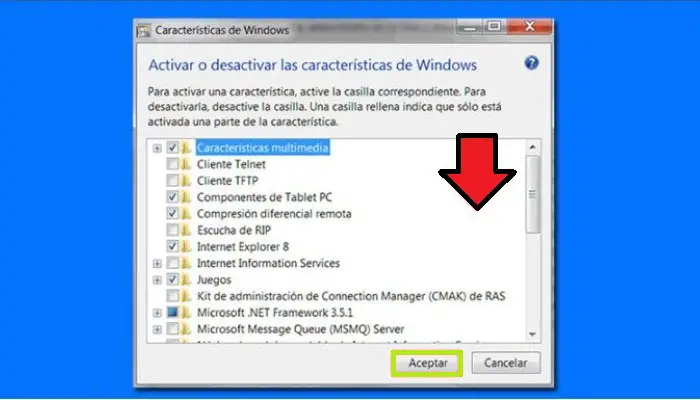
È vero che gli utenti di qualsiasi versione di Windows possono installare tutti i programmi e le applicazioni di cui hanno bisogno purché siano compatibili con questo sistema operativo. Considerando che nel tempo, il sistema operativo specificato distribuito da Microsoft si è caratterizzato per offrire un semplice processo di installazione del programma per garantire una personalizzazione ottimale per gli utenti. Rimani fino alla fine e scopri come disinstallare i programmi in Windows 8.
La disinstallazione dei programmi è molto semplice nella maggior parte delle versioni, in Windows 8 o 8.1 il processo potrebbe essere un po’ più difficile. A causa della mancanza di un menu Start tradizionale, molti utenti si confondono e non capiscono come arrivare alla sezione in cui viene rimosso il software che vogliono disinstallare.
Principali vantaggi della disinstallazione di programmi che non vengono utilizzati sul PC

In questo senso, per aiutare tutti questi utenti di Windows 8, è necessario identificare ciascuno dei passaggi che devono essere seguiti per eliminare molto facilmente qualsiasi programma o applicazione da questo sistema operativo. Oltre a questo, ti informiamo anche su cosa puoi fare per disinstallare i programmi in Windows 8.
Ebbene, prima di spiegarti i passaggi da seguire per poter disinstallare software o applicazioni in Windows 8 senza complicazioni, devi sapere quali sono i principali vantaggi della rimozione di software dal tuo PC. Per questo motivo è considerato uno dei migliori meccanismi per ottimizzare le prestazioni dell’hardware e del sistema nel suo complesso.
Pertanto, menzioneremo ora i vantaggi più importanti della rimozione del programma e delle applicazioni che non utilizzi più sul tuo computer:
- Rimuovendo i programmi, il tuo computer funzionerà in modo più fluido e ottimizzato. Poiché con così tanti programmi, il sistema tende a saturarsi e quindi funziona più lentamente. L’ideale, quindi, è lasciare installati solo ed esclusivamente i programmi di cui hai bisogno quotidianamente.
- Uno dei vantaggi più fondamentali è la possibilità di liberare spazio sul computer. Trattandosi di software che non utilizzi, occuperanno solo memoria non necessaria sul tuo dispositivo e, quindi, ti impediranno di installare altri programmi o applicazioni che ti sono davvero utili.
- Per motivi di sicurezza, si ritiene utile anche rimuovere determinati programmi e/o applicazioni per evitare minacce informatiche. Ebbene, poiché si tratta di strumenti sviluppati e forniti da terze parti, il rischio di infettare il tuo computer con virus aumenta considerevolmente e può pregiudicare la tua privacy.
- Dopo aver rimosso tutti i programmi che non stai utilizzando, sarai in grado di migliorare la tua esperienza utente. Questo perché l’hardware funzionerà più velocemente e più facilmente; cosa noterai dal primo momento. Inoltre, tieni presente che questi programmi insoliti sono responsabili solo dell’interferenza con gli utenti.
Passaggi per rimuovere tutti i programmi necessari da Windows 8
Ora, se stai ancora utilizzando Windows 8 e hai dei dubbi su come disinstallare facilmente i programmi o le applicazioni desiderati, allora hai raggiunto la sezione più importante del post. Per questo, di seguito, specifichiamo e spieghiamo ciascuno dei passaggi che devi seguire per eliminare correttamente i programmi che non utilizzi più:
Accedi come amministratore
Prima di tutto, devi assicurarti di essere loggato come amministratore sul tuo computer, perché per disinstallare qualsiasi programma in Windows 8 devi avere l’accesso come amministratore o conoscere la password dell’amministratore. In caso contrario, non sarà in grado di disinstallare alcun programma o applicazione installata sul tuo computer.
D’altra parte, è anche importante capire che funzionerà solo se l’account amministratore è locale.
Scegli l’opzione «Programmi e funzionalità».
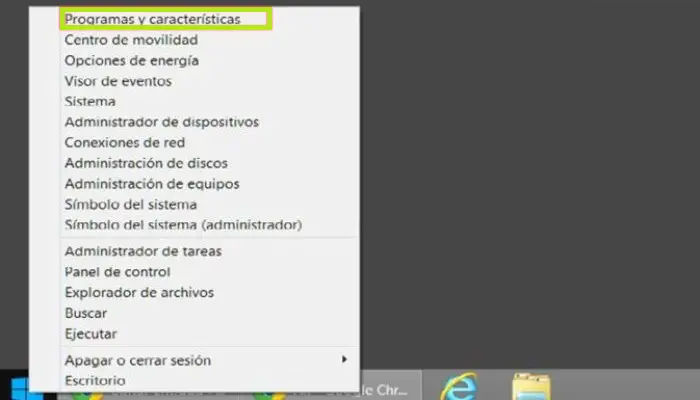
Una volta terminato e posizionato nella schermata iniziale, fare clic sul pulsante Start che si trova nell’angolo in basso a sinistra del pannello dove viene visualizzato il riquadro che rappresenta Metro Desktop. Lì, puoi fare clic sulla selezione denominata «Programmi e funzionalità«. Una volta fatto, si aprirà automaticamente un elenco dei programmi e delle app rimossi.
D’altra parte, se non riesci a trovare questo menu così facilmente, puoi utilizzare la seguente scorciatoia da tastiera: «Win + X» e si aprirà direttamente. Tuttavia, se stai utilizzando un dispositivo touchscreen, dovrai scorrere lo schermo al centro per aprire il pannello degli accessi. Quando lo fai, vai su Impostazioni, quindi tocca Pannello di controllo e quindi tocca Disinstalla un programma.
Individua il programma che desideri disinstallare
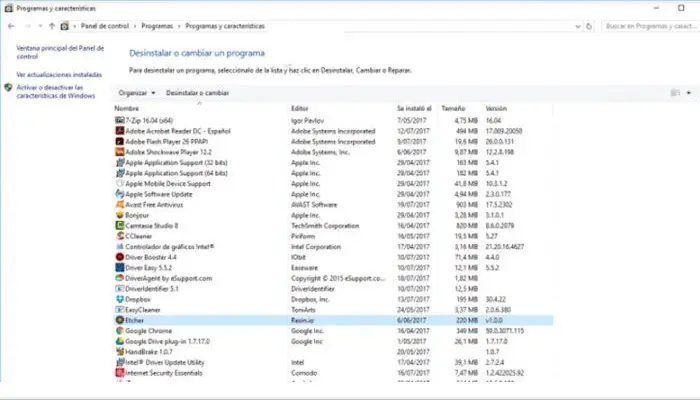
Successivamente, tra l’intero elenco di programmi installati sul tuo computer, devi iniziare a cercare quello che desideri disinstallare. Per completare questo processo più rapidamente, ti consigliamo di ordinare il software installato per nome, dimensione, data di installazione, editore e altro. Dal pannello chiamato «Organizza«.
Tieni presente che potrebbe volerci del tempo per completare l’elenco dei programmi installati, a seconda di quanti ne hai installati sul tuo sistema o dell’efficienza del tuo computer in generale.
Avvia programmi di disinstallazione
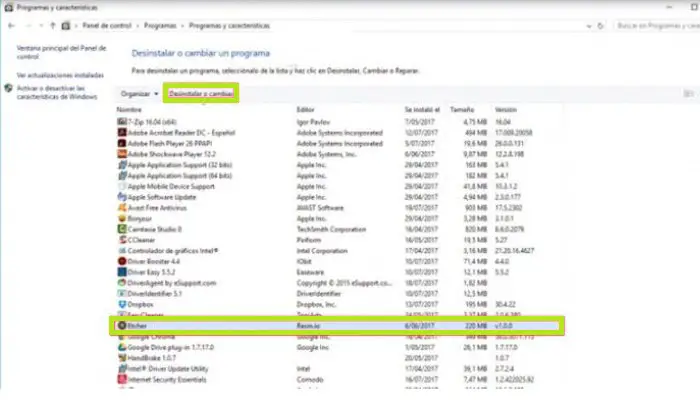
Quello che segue per disinstallare i programmi in Windows 8 è il seguente. Dopo aver trovato il programma desiderato, è necessario fare clic su di esso per selezionarlo e quindi fare clic sul pulsante «Disinstalla» o dove dice «Disinstalla o modifica» nella parte superiore dell’elenco.
Dopodiché, devi seguire tutte le istruzioni che il sistema ti mostra sullo schermo per disinstallare correttamente il programma specificato. Con questo in mente, c’è solo un’opzione per rimuovere il software uno per uno e poiché ogni programma ha la propria procedura di rimozione, sarà importante leggere attentamente i testi sugli schermi per evitare che determinati programmi dannosi vengano eseguiti correttamente. o prova a filtrare le minacce sul tuo computer Windows 8.
Se invece vuoi disinstallare un’applicazione installata sul tuo PC Win 8, la procedura che devi seguire è diversa. Qui specifichiamo ciascuno dei passaggi che devi seguire per farlo nel modo più semplice possibile:
Apri il pannello Charms
Per vedere velocemente tutte le applicazioni che hai installato sul tuo computer e rimuovere quelle che non usi, il meccanismo più semplice è attraverso il pannello System Charms. In questo senso, per aprire questo pannello, sposta semplicemente il cursore del mouse nell’angolo in alto a destra del tuo PC o fai scorrere lo schermo dal bordo destro del tuo dispositivo touch.
Entra nelle «Impostazioni»
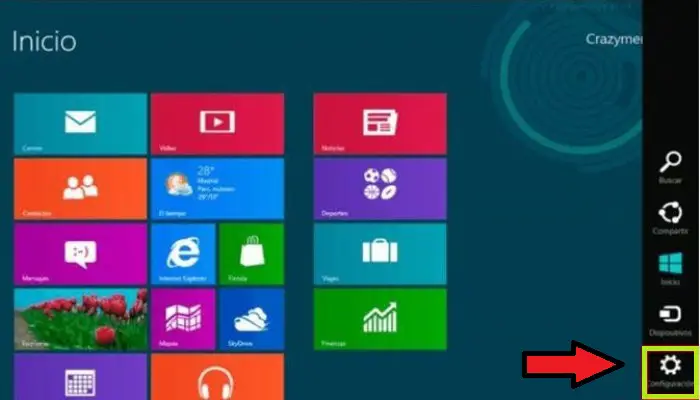
Bene, nel pannello Charms e tra le opzioni disponibili, fai clic dove dice «Impostazioni«, indicato dall’icona a forma di ingranaggio. Una volta terminato, è necessario fare clic su «Modifica impostazioni PC» e apparirà una nuova schermata.
Seleziona «Cerca e app».
Successivamente, in «Modifica impostazioni PC«, devi premere dove dice «Cerca e applicazioni» e quindi inserire «Dimensione applicazione«. Verrà visualizzato un elenco di tutte le app che hai installato sul tuo computer, ma queste sono solo quelle che hai ricevuto da Windows Store.
Elimina un’app
Infine, fai clic sull’app che desideri disinstallare da Windows 8 per visualizzare un pulsante denominato «Disinstalla«. Per questo motivo, dovrai fare clic su questo pulsante per confermare l’azione e verrà immediatamente cancellato insieme a tutti i dati salvati nell’applicazione.
Leggi anche: Come abilitare la virtualizzazione nel BIOS: suggerimenti e semplici passaggi
Perché ci sono programmi che non posso disinstallare dal mio computer?
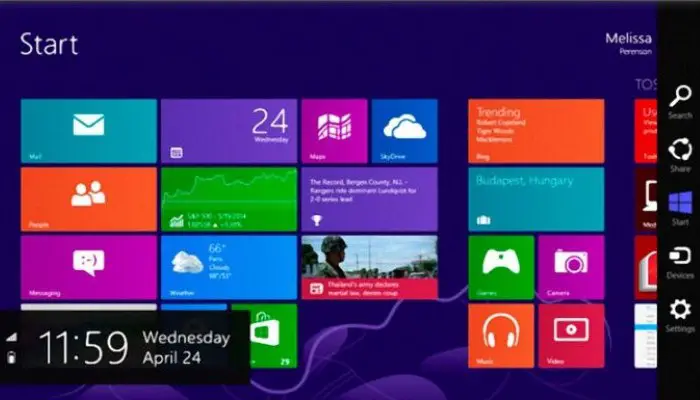
In conclusione, è molto importante ricordare che ci sono molti programmi che non si possono disinstallare su un computer Windows 8 e questo non è un segreto o una novità per gli utenti perché è una cosa che succede non solo sul PC ma anche su uno smartphone.o compresse. Tutti questi dispositivi tecnologici vengono forniti con alcuni software preinstallati dalla fabbrica dalle loro società di distribuzione, in questo caso si tratta di app di Microsoft.
Vengono aggiunti a questi dispositivi per uno scopo specifico, che si tratti di eseguire un’operazione comune, di approvare determinate autorizzazioni o di eseguire qualsiasi altro tipo di attività importante nel sistema operativo, quindi non possono essere rimossi, o almeno non rimossi. possono cancellare come con software di terze parti.
Tuttavia, molti utenti Windows desiderano ottimizzare completamente la propria macchina e, per farlo, cercano di eliminare tutto il software che non utilizzano, compreso quello di fabbrica. In generale, questo tipo di software preinstallato non viene utilizzato molto, quindi occupa solo spazio di memoria.
Oggi ci sono diversi metodi che ti permetteranno di sbarazzartene, ma dovresti tenere presente che se disinstalli una di queste app Microsoft, il funzionamento del tuo sistema potrebbe essere compromesso. Per questo motivo, si consiglia di disinstallare solo il software di terze parti installato in Windows 8 e non quello preinstallato di fabbrica.
Come disinstallare i programmi in Windows 8 che non possono essere disinstallati?
Non è un segreto che, come tutto l’hardware sul mercato, dai computer agli smartphone ai tablet, i computer che eseguono qualsiasi versione di Windows sono dotati di software preinstallato dalla fabbrica dal fornitore. In altre parole, è un programma con il sigillo di approvazione Microsoft.
Ma anche se c’è abbastanza spazio sul disco rigido dei computer, sicuramente ci sono molti utenti che vogliono ottimizzare la propria esperienza eliminando tutto ciò che è necessario sul proprio computer per rendere più facile la visualizzazione del sistema. Quindi anche se sono programmi preinstallati, c’è chi vuole poterli rimuovere.
Questo non è così facile nella maggior parte dei casi. Come con i programmi di terze parti installati. Quindi, se hai mai provato a disinstallare un’app Microsoft sul tuo PC, probabilmente ti sei reso conto che non puoi eseguire questa azione nel menu del pannello di controllo.
Tuttavia, esiste una soluzione ufficiale per questo che funziona su Windows 8, 7 e 10. Che consiste essenzialmente nel disabilitare questi programmi preinstallati in modo che non vengano più eseguiti o visualizzati, che è una tattica che consente loro di essere nascosti. In questo modo, sebbene non possano essere completamente eliminati, smetteranno di interferire con il lavoro degli utenti.
Ebbene, se vuoi utilizzare questa soluzione, a questo punto ti informeremo di ciascuno dei passaggi che devi seguire per realizzarla senza alcun inconveniente, dal tuo computer Windows 7, Windows 8 o Windows 10:
- La prima cosa che dovresti fare è accedere al pannello di controllo del tuo computer, in questo caso il tuo PC Windows 8.
- Quindi, fai clic sull’opzione che dice «Programmi«.
- Ora, nel menu «Programmi e funzionalità«, devi andare a fare clic su «Attiva o disattiva le funzionalità di Windows«.
- Infine, non ti resta che scegliere tutti quei programmi preinstallati in Windows che non vuoi più vedere sul tuo PC, devi cliccare su «OK» e il gioco è fatto.
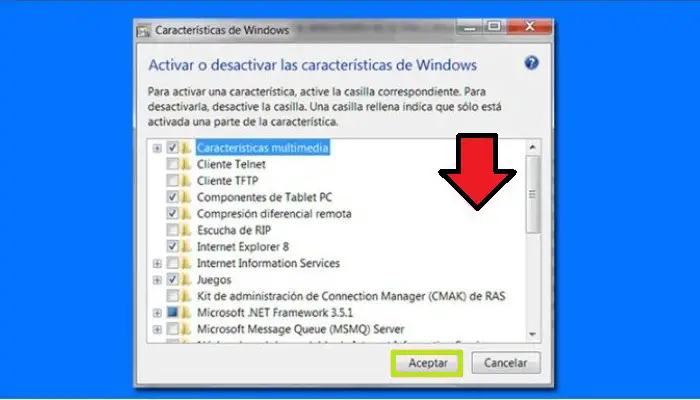
Come suggerimento, ti segnaliamo che devi iniziare a disattivare solo quei programmi che sai funzionare, altrimenti è meglio non farlo.
Pertanto, con questa soluzione non dovrai ricorrere a un programma o uno strumento esterno che è responsabile dell’esecuzione della stessa procedura sul tuo computer. Tuttavia, è importante sapere che questi programmi continueranno a occupare spazio nella memoria del tuo computer poiché non vengono completamente eliminati, ma rimangono solo nascosti.
D’altra parte, vogliamo sottolineare che solo gli utenti di Windows 10 oggi sono in grado di disinstallare questi programmi nativi Microsoft.